
在 Mac 上删除备忘录
你可以删除不再需要的备忘录。
删除备忘录
在 Mac 上前往“备忘录” App
 。
。选择备忘录进行删除。
点按
 或按下 Delete 键。
或按下 Delete 键。你还可以双指在触控板上向左轻扫备忘录列表中的备忘录(若使用妙控鼠标,请用单指轻扫),然后点按“删除”按钮
 。
。
删除的备忘录会怎么样?
如果你删除了储存在 Mac 上的备忘录,它将被移到“最近删除”文件夹中。你可以在最多 30 天内查看和恢复“最近删除”文件夹中的备忘录。
如果你使用的是升级后的 iCloud 备忘录,则在使用同一账户的所有设备上,删除的备忘录会移到该 iCloud 账户的“最近删除”文件夹中。备忘录会在 30 天后从你所有设备上移除。备忘录会在 40 天后从 iCloud 永久删除。
【提示】若要立即永久删除备忘录,请删除或替换其所有内容。由于备忘录在你所有设备上同步,此操作可立即高效删除备忘录。
如果你尚未升级 iCloud 备忘录或者使用的是非 iCloud 备忘录账户,则删除的备忘录将从使用同一账户的所有设备中永久移除。
如果你删除了已作为参与者加入的备忘录,则该备忘录将从你的所有设备中删除;但是,如果你仍留存受邀时收到的可打开该备忘录的链接,那么你可能可以再次访问该备忘录。
如果删除了与他人共享的备忘录,则该备忘录将从你所有设备和所有参与者的设备中删除。请参阅共享备忘录和文件夹。
如果想要删除锁定备忘录,你必须输入密码。请参阅锁定备忘录。
查看最近删除的备忘录
在 Mac 上前往“备忘录” App
 。
。点按“最近删除”,然后选择备忘录。
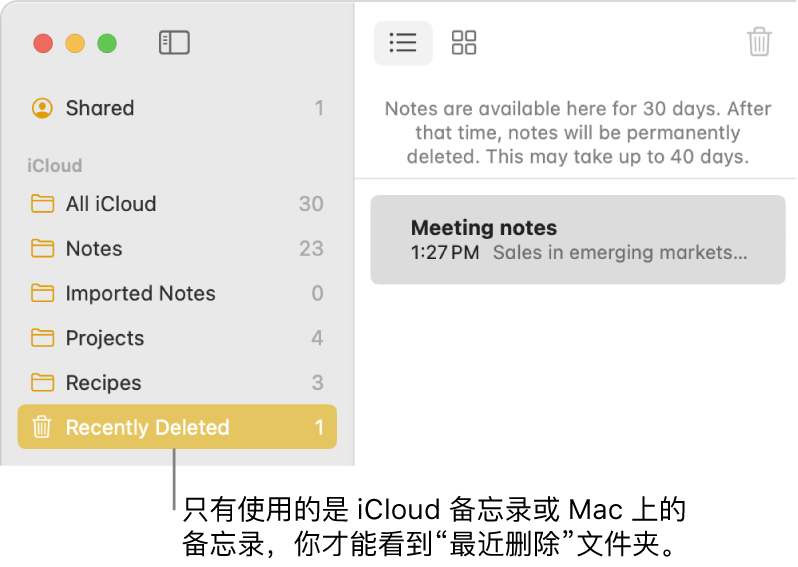
执行以下一项操作:
恢复最近删除的备忘录:将备忘录从“最近删除”文件夹拖移到边栏中的其他文件夹。
移除设备上的最近删除备忘录:点按
 (或按下 Delete 键)。
(或按下 Delete 键)。永久删除最近删除的备忘录:删除或替换其所有内容。由于备忘录在你所有设备上同步,此操作可立即高效删除备忘录。